最後更新日期:2024年03月07日
如果你是 Apple Silicon Mac 電腦的使用者,一定多少都會有聽過 Parallels Desktop 這套軟體,因為如果想要在 M1/M2 等蘋果 M 系列處理器上使用 Windows 11 系統,Parallels Desktop 除了是微軟官方授權的解決方案外,絕對是 Mac 電腦使用者的首選,可以輕鬆來回在 macOS、Windows 與 Linux 系統間穿梭切換,大幅提升娛樂目的與工作效率。
而維持每年一個大版本更新的 Parallels Desktop 近期正式發布 Parallels Desktop 19,除了維持以往方便快速的功能外,也額外帶來不少效能與功能上的優化,如果在閱讀文章的過程中有任何問題,可以前往「綜合疑難雜症討論區」尋求幫助,這是一個互助討論的 FB 社群,我有時間也會親自回覆,讓我開始今天的主題吧!
Parallels Desktop 是什麼?
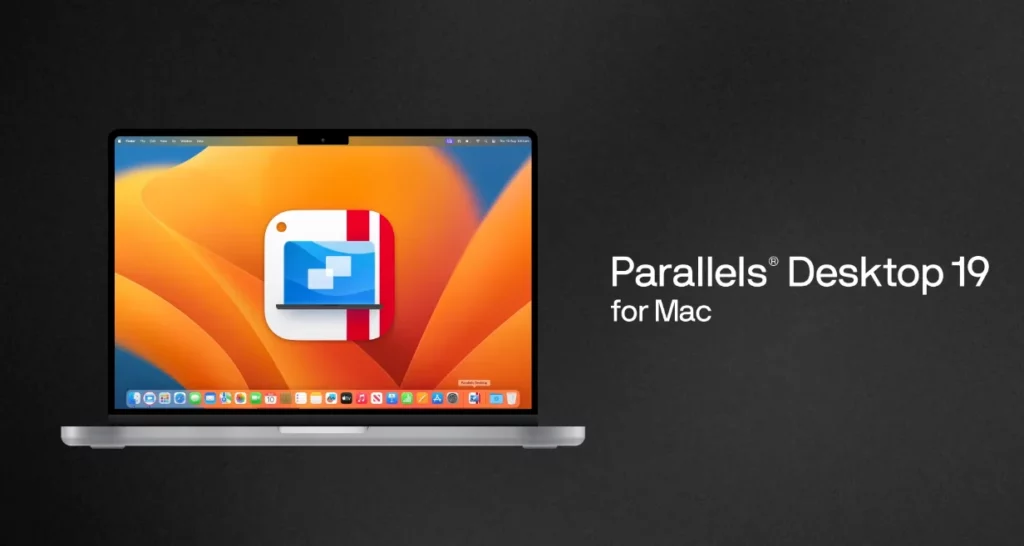
Parallels Desktop 是一套可以在 macOS 上執行虛擬機器的軟體,可以安裝運行 Windows、macOS 與 Linux 作業系統,同時與你目前所使用的 macOS 並行與共存,相互切換使用,不用另外買實體電腦,對於有須要在多個不同系統間切換的使用者來說,是一套非常好用且方便的虛擬機器軟體工具。
透過虛擬機器的功能,可以在 Parallels Desktop 安裝的 Windows 11 系統內執行超過 20 萬個應用程式,並且任何檔案都可以在 macOS 與 Parallels Desktop 間透過拖曳的方式快速傳送,非常的方便,更多詳細的特色與功能請前往官網參考。
目前最新版本的 Parallels Desktop 19 可以支援蘋果的 M 系列 CPU,讓使用 ARM 架構的蘋果用戶也可以安裝 Windows 系統跟 macOS 一起使用,對於有需要的人來說是一大福音!
雖然不是免費軟體,但官方有提供 14 天的免費試用期限,可以下載先試用過後,效果滿意再購買授權即可,詳細的方案比較可以參考官網,全部方案都有 30 天不滿意保證退款機制!
版本比較
Parallels Desktop 19 總共提供三種不同版本的授權,可以根據自身的需求來購買不同的版本,分別是 Standard、Pro 與 Business,每一種版本所支援的功能都不盡相同,可以參考以下表格的主要差異來挑選適合自己的版本。
| 功能 | Standard Edition | Pro Edition | Business Edition |
|---|---|---|---|
| 包括重大更新,支援新版 macOS、Windows、Linux 和最新 Mac 型號 | 僅限訂閱 | ✓ | ✓ |
| 每部 VM 的虛擬 RAM | 8 GB vRAM | 128 GB vRAM | 128 GB vRAM |
| 每部 VM 的虛擬 CPU | 4 個 vCPU | 32 個 vCPU | 32 個 vCPU |
| Windows 就像是專為 Mac 設計一般,您可以使用 Mac 檔案、鍵盤、觸控板、攝影機和麥克風、音效、顯示卡、Touch ID 等等 | ✓ | ✓ | ✓ |
| 可執行數千種 Windows 應用程式,例如 Microsoft Office 365、會計軟件、交易軟件、SAP、Matlab 等等 | ✓ | ✓ | ✓ |
| 執行需要強大圖形處理效能的專業 Windows 應用程式和多個虛擬機器 | ✓ | ✓ | |
| 同時在多個作業系統中,執行軟件開發、自動化、測試和偵錯 | ✓ | ✓ | |
| 在機構內的 Mac 上提供 Windows,以便執行業務關鍵應用程式,不必因為要使用多部電腦而造成開發人員的困擾。使用 SSO/SAML 整合選項,不必使用金鑰也能確保安全 | ✓ | ✓ | |
| 24 小時全天候電話和電郵優質支援服務 | 僅限訂閱 | ✓ | ✓ |
Parallels Desktop 19 更新重點
這次 Parallels Desktop 19 有幾個重點更新,整理如下:
針對 macOS 14 優化
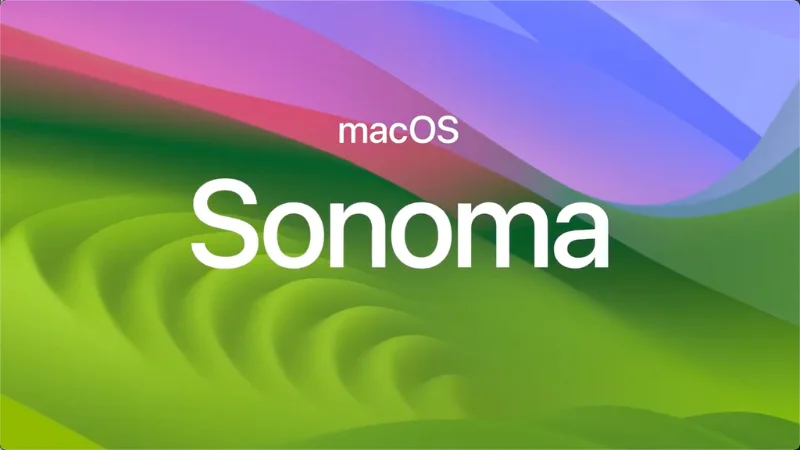
每年 Parallels Desktop 更新都一定會針對蘋果最新的 macOS 系統進行優化,這次當然也不例外,針對 macOS 14 Sonoma 進行操作上的優化,透過互聯網列印協定(PP) 提供增強的列印選項,在配備 Apple 晶片的Mac 電腦上執行 macOS 虛擬機構時,可提供更加身歷其境的體驗,同時也為這些裝置提供改良的共用列印功能。
另外也與最新的 Windows 系統整合,確保在融合模式(Coherence)下執行 Windows 應用程式時能夠提供流暢的使用者體驗。
支援 Touch ID 登入 Windows
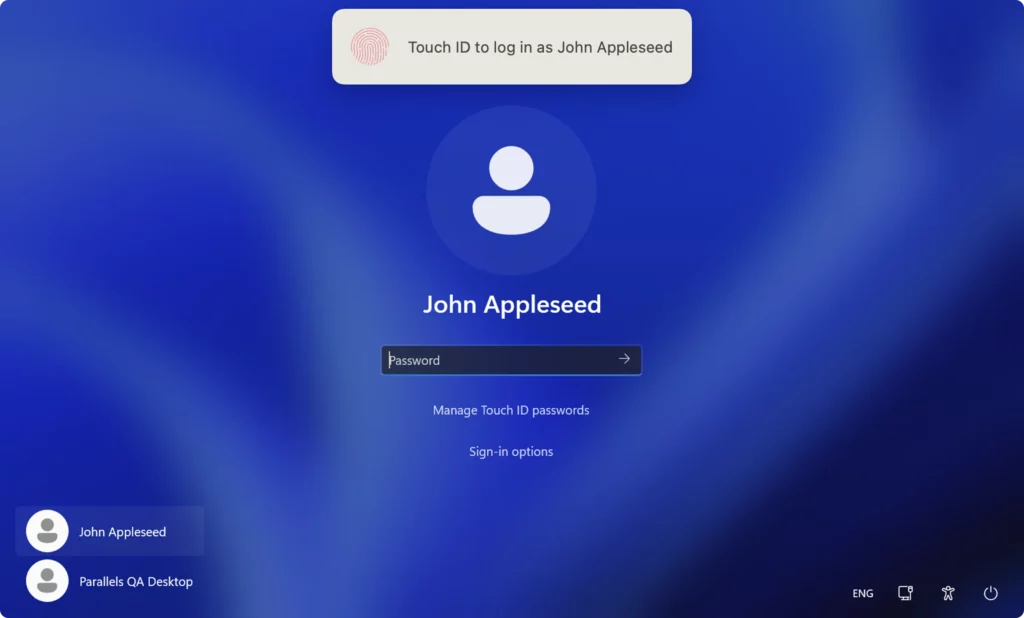
這次也針對 Windows 11 登入體驗進行改進與優化,可以支援 Touch ID 來進行快速登入,不用再輸入密碼,同時 Windows 密碼也會被儲存在 macOS 鑰匙圈中。
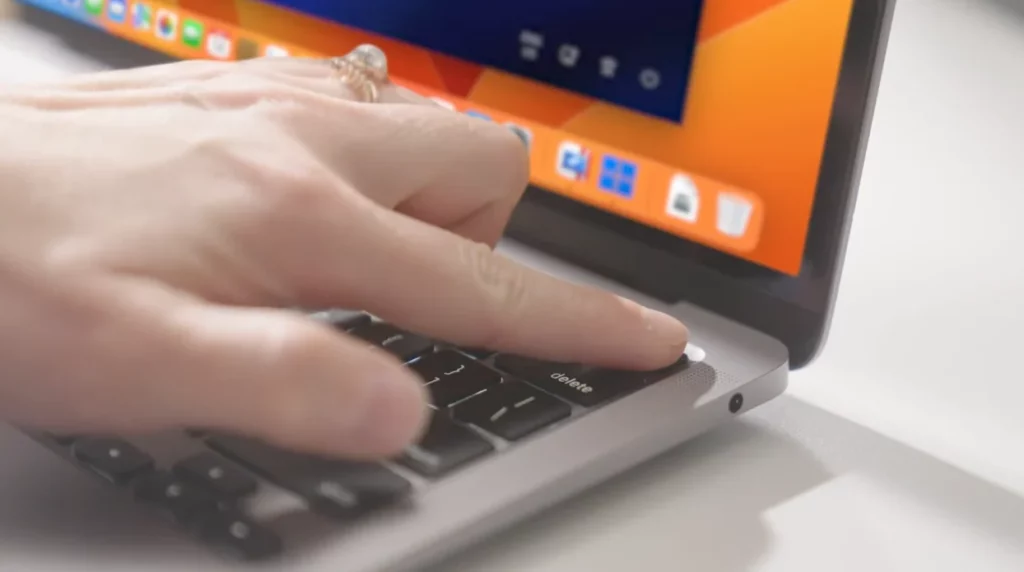
支援 OpenGL 4.1
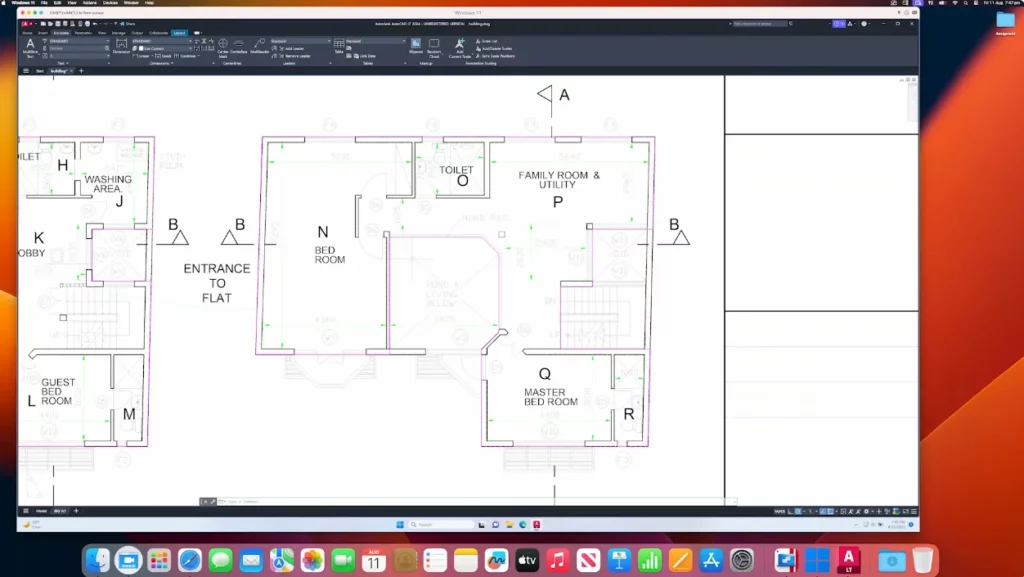
Parallels Desktop 19 支援 OpenGL 4.1 版本,這代表可以完美執行與使用更多專業的 CAD 軟體工具,像是 VariCAD、Deswik.CAD 和 Vectorworks Vision 2023 等等。
支援更多 Linux (Apple Silicon)
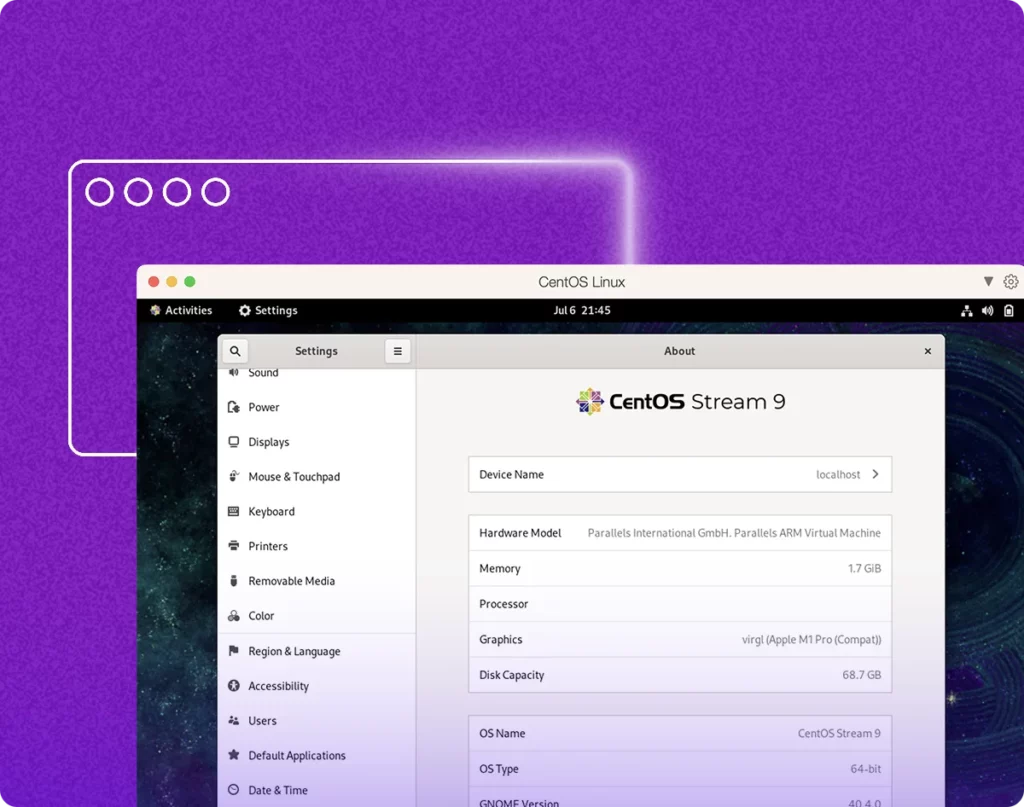
Parallels Desktop 19 可以讓採用Apple 晶片的 Mac 電腦可執行 CentOS 9 Stream,包括 Ubuntu 22.04.2、Fedora38、Debian12 等,同時也能在 ARM 為基礎的 Linux 系統內執行 Intel base 的相關軟體。
Parallels Desktop 19 一鍵安裝 Windows 11 教學

這個章節我用安裝 Windows 11 做個簡單教學示範,我所使用的電腦為 M1 CPU,所以安裝的版本會是 ARM 的,在下個章節會整理目前我有撰寫的相關 Parallels Desktop 教學,在看完這個章節後,可以繼續往下看更多喔!
另外就是如果沒有購買授權的讀者,可以直接點我下載並安裝,因為官方有提供 14 天的免費試用期,滿意再付款購買即可!
預估時間: 10 minutes
步驟一
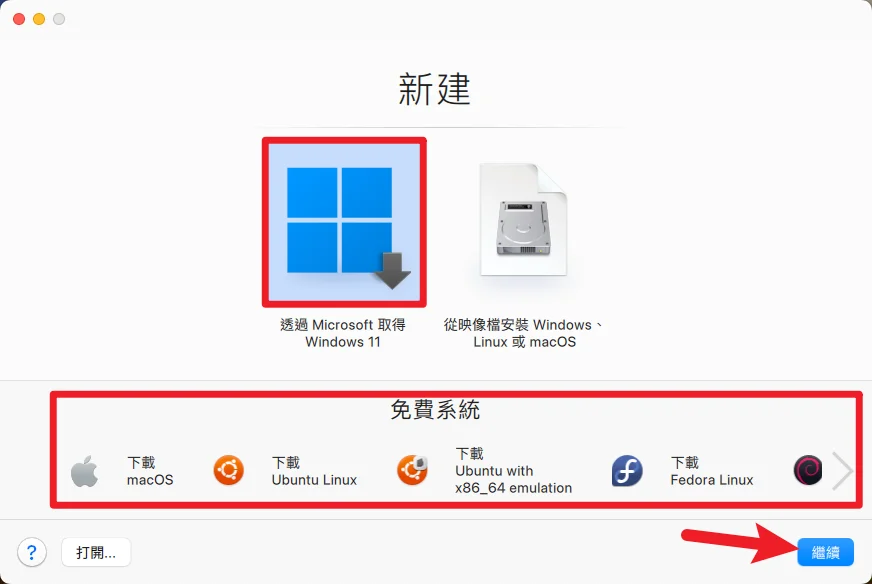
在新建立虛擬電腦的畫面可以看到有多種系統可以安裝,最上方是 Windows 11 系統,也是教學內示範的系統,下方則有其他免費系統可以選擇,例如 macOS、Fedora、Ubuntu 等等系統。
Windows 11 的安裝方式可以直接透過微軟下載取得安裝檔,或是自行下載 ISO 檔案來安裝,我這邊用左邊的「透過 Microsoft 取得 Windows 11」選項,這是最快速也最簡單的方法。
步驟二
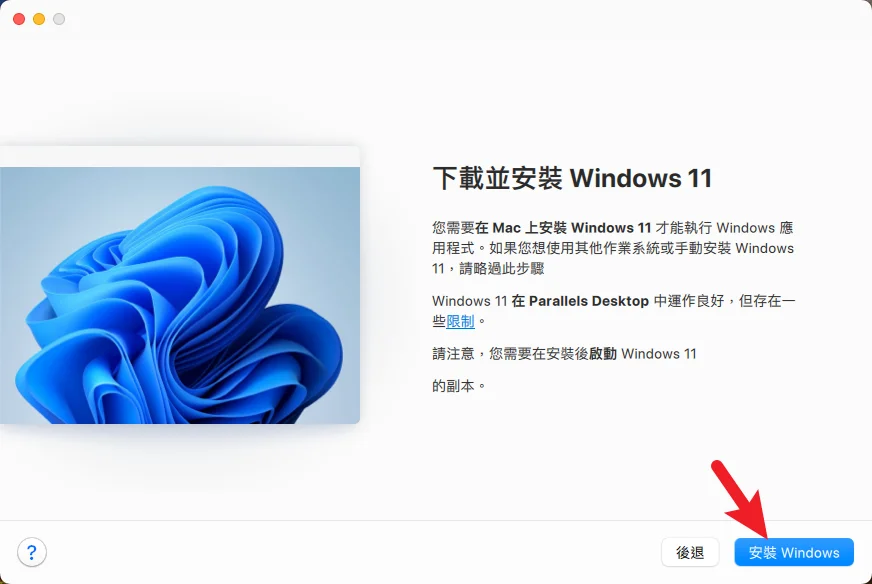
下一步之後會看到如上圖畫面,這邊我們點一下「安裝 Windows」。
步驟三
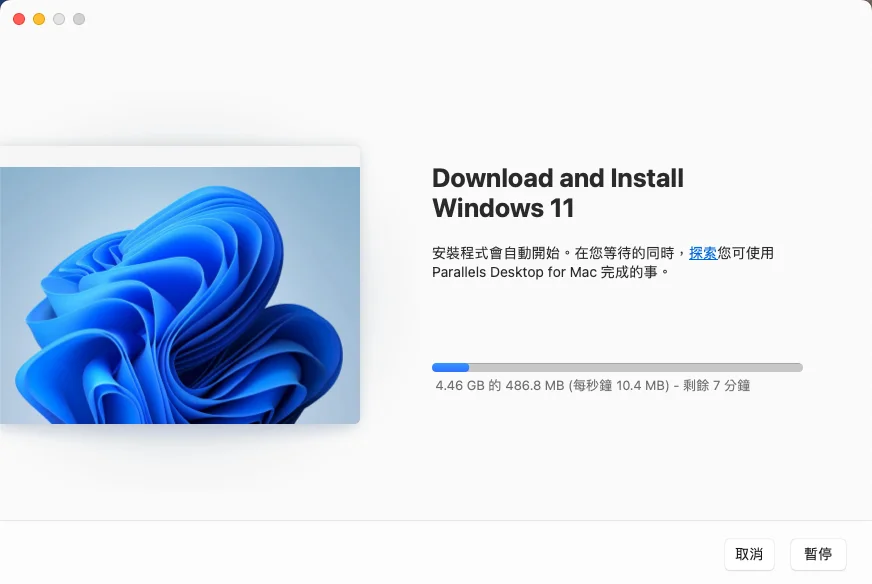
接下來會開始自動下載 Windows 11 所需要的安裝檔,這邊依照自身網路速度不同而需要不同的時間,稍微等待一下即可。
基本上從這邊開始就是「全自動」的流程,在下載完成安裝檔後,會自動進入下一步安裝 Windows 11 的流程。
步驟四
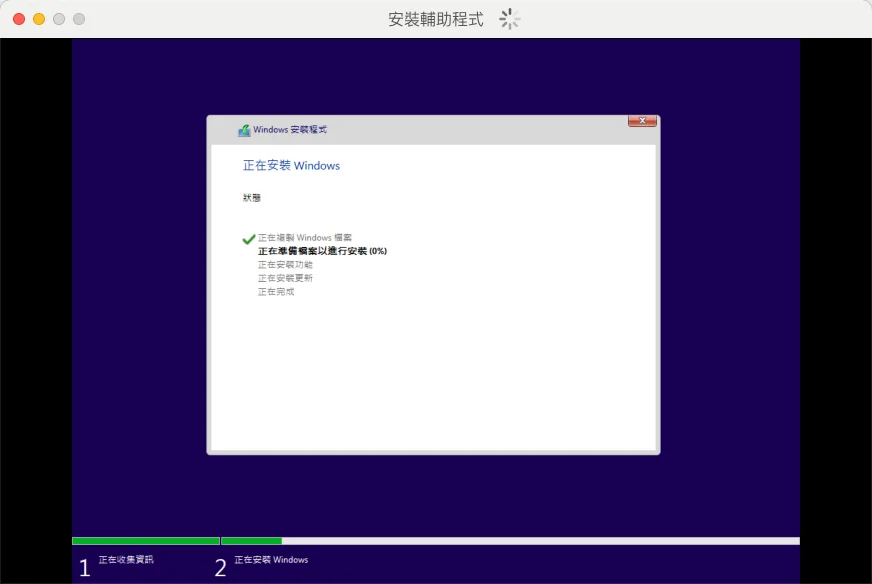
Windows 11 安裝檔案下載完成後,會自動開始進入安裝的流程,過程都是全自動,完全不用手動操作。
步驟五
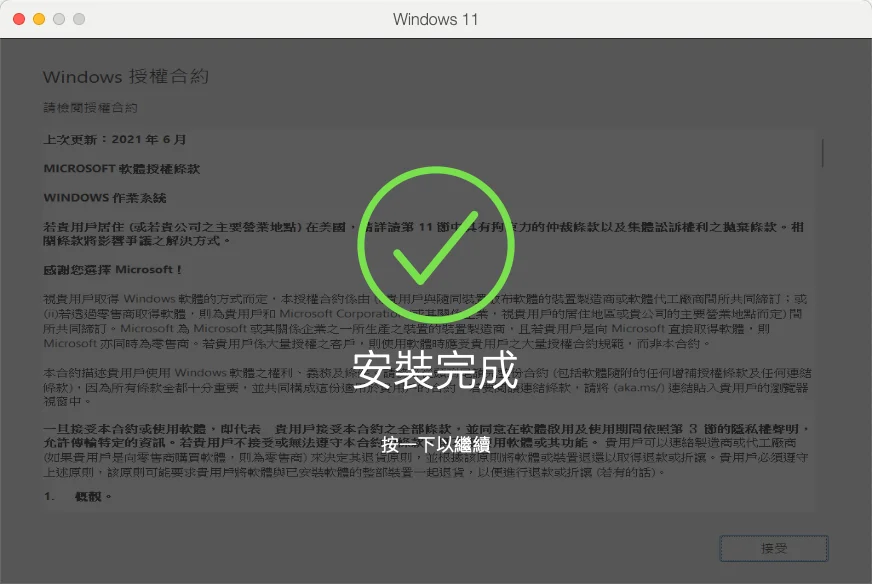
稍微休息一下、喝杯咖啡看點網路新聞,當你看到這個畫面就代表已經安裝完成囉!
Supply:
- Parallels
Tools:
- Parallels Desktop 19
其餘教學
雖然我自己有 macOS 與 Windows 系統的電腦,平常使用上看需要哪個就用哪台電腦,但有時候非常懶惰,不想要去拿 Windows 的電腦來使用,所以我一直是個 Parallels Desktop 的重度使用者,所以曾經寫過幾篇教學文章,如果想要做更多學習,可以參考以下文章列表喔!
- 如何在 M1 CPU 電腦上安裝 Windows 11?Parallels Desktop 讓你輕鬆達成!
- 如何在 M1/M2 Parallels Desktop 虛擬機安裝 macOS Monterey 12?
- 【Parallels Desktop】M1/M2 安裝 Windows 10 ARM 完整教學
總結
以上就是針對這次 Parallels Desktop 19 的介紹,另外有關於價格方面,可以參考以下資訊:
- Parallels Desktop 19 標準版買斷:4,817 元
- Parallels Desktop 19 標準版訂閱:3,705 元 / 年
- Parallels Desktop 19 專業版訂閱:4,447 元 / 年
- Parallels Desktop 19 Business 訂閱:5,559 元 / 年
最後,在 2023 年 8 月 14 日至 2023 年 9 月 30 日期間購買 Parallels Desktop 18 的人,官方有提供可以免費升級到 Parallels Desktop 19 的服務,詳細說明可以參考官方網站。

